1、使用美图秀秀打开制作好的小课堂拼贴画,如图所示。“如何制作美图秀秀小课堂拼贴画”,有详细的操作步骤。


2、点击【调色】,调整色相,改变图片的颜色,再调整偏紫色。点击【保存与分享】,保存的图片如图所示。


3、点击【撤销】,重新调整图片的颜色,保存的图片如图所示。
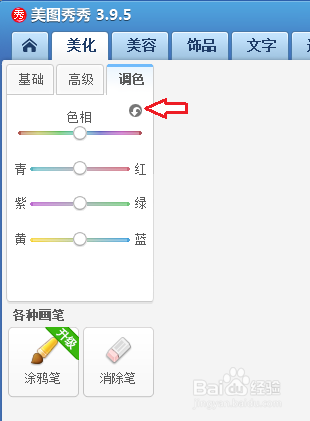

4、点击【更多功能】,点击【闪图】,如图所示。

5、点击【自定义闪图】。

6、添加的图片如图所示。点击【预览动画效果】,观察颜色的改变。

7、点击【保存】,保存的gif动画如图所示。

8、使用美图秀秀调色,制作不同颜色的图片,再用闪图制作变色动画。
